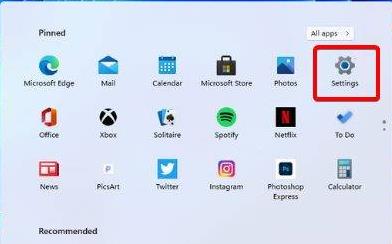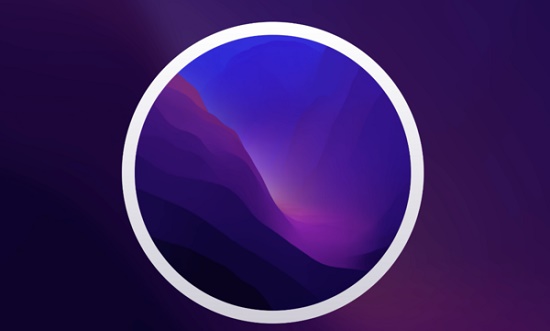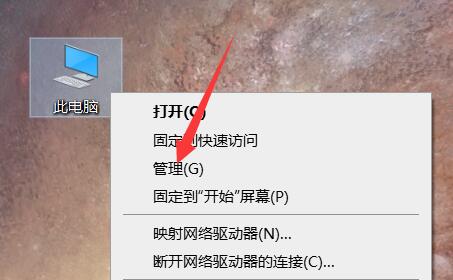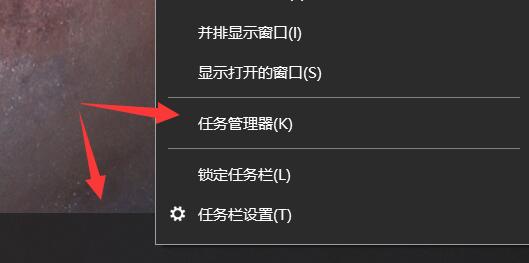win11隐藏账户的详细教程
更新日期:2024-01-06 15:28:14
来源:互联网
手机扫码继续观看

我们经常会通过创建新账户来保存一些隐私文件,这时候如果能隐藏账户就可以进一步避免被发现了,那么win11怎么隐藏账户呢,其实只要修改注册表就可以了。
win11隐藏账户的详细教程
1、首先,右键开始菜单的图标,打开“运行”窗口页面。
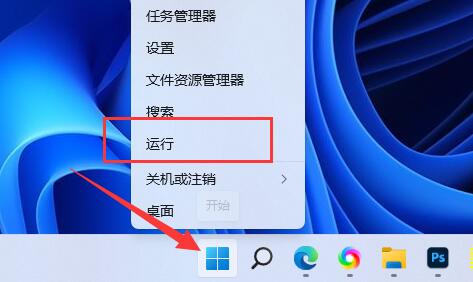
2、输入“regedit”命令,按回车键,打开注册表页面。

3、按照路径进入“HKEY_LOCAL_MACHINE\SOFTWARE\Microsoft\Windows NT\CurrentVersion\Winlogon”位置。

4、然后,右键该文件夹,选择“新建”一个“项”并将其命名为“UserList”文件。

5、之后,点击进入该项,在右边“新建”一个“DWORD值”的文件。

6、随后,将它改为想要隐藏的账户名称,双击打开它。

7、最后,将它的数值改为“0”并保存一下即可。

Ps:若要再次显示,只需将最后一步的数值改为1即可。
延伸阅读:更改管理员账户名 | 微软账户退出登录
该文章是否有帮助到您?
常见问题
- win11驱动安装教程1次
- xp系统安装教程1次
- win11安装安卓app教程1次
- 显卡天梯图2022年03月最新完整版0次
- win11卸载网卡驱动教程0次
- win11隐藏账户详细教程0次
- 电脑麦克风没声音怎么办0次
- win11文本框无法输入解决方法0次
- win11此站点的连接不安全解决方法0次
- win11关屏保详细教程0次
系统下载排行
周
月
- 深度技术Ghost Win10 x64 专业版v2019.06
- 深度技术Ghost Win10 64位 专业版v2023
- 深度技术Ghost Win10 64位专业版
- 风林火山Ghost win10 64位 专业装机版系统 v2021.03
- 风林火山Ghost Win10 x64 完美专业版 v2021.03
- 风林火山Ghost win10 64位 标准版系统 v2021.03
- 深度技术Ghost Win10 64位 稳定专业版v2023.11
- 深度技术Ghost Win10 64位 完美专业版v2023
- 深度技术Ghost Win10 64位 纯净版v2023
- 系统之家Ghost Win10 64位 通用专业版系统 v2021.03
- Windows 10 消费者版本 22H2(2023年11月更新)x64
- Windows 11 消费者版本 23H2 x64
- Windows 10 商业版 22H2(2023年11月更新)x86
- 深度技术Ghost Win10 x64 专业版v2019.06
- 深度技术Ghost Win10 64位 专业版v2023
- 深度技术Ghost Win10 64位专业版
- 风林火山Ghost win10 64位 专业装机版系统 v2021.03
- 风林火山Ghost Win10 x64 完美专业版 v2021.03
- 风林火山Ghost win10 64位 标准版系统 v2021.03
- 深度技术Ghost Win10 64位 稳定专业版v2023.11
其他人正在下载
更多
安卓下载
更多
手机上观看
![]() 扫码手机上观看
扫码手机上观看
下一个:
U盘重装视频